Настройка icom bmw по wifi
I made a definitive guide of how to set up DHCP server on an external router for BMW ECU flashing with BMW ICOM diagnostic tool.
Why is this necessary?
When flashing specific modules (KOMBI, NBT. ) on F and G series, the
ICOM switches between different IP addresses and therefore loses sync with the computer. In order to resolve this issue, there needs to be a DHCP server between the ICOM and PC, which redirects any traffic on the selected MAC address (in this case the ICOM’s MAC address) to a specified IP address.
All three connected devices (PC, ROUTER and ICOM incl. icom a1, icom a2, icom next) need to be set to DHCP.
In this tutorial, I used an old D-Link DIR-300 router. You can use any router that supports setting its’ netmask to 255.255.0.0 and has the capability for DHCP server.
Step-by-step instructions:
Before this, you need to turn off your Windows Firewall !
Step 1: Configure your PC to DHCP
Go to Control Panel > Network Connections > Ethernet>Properties
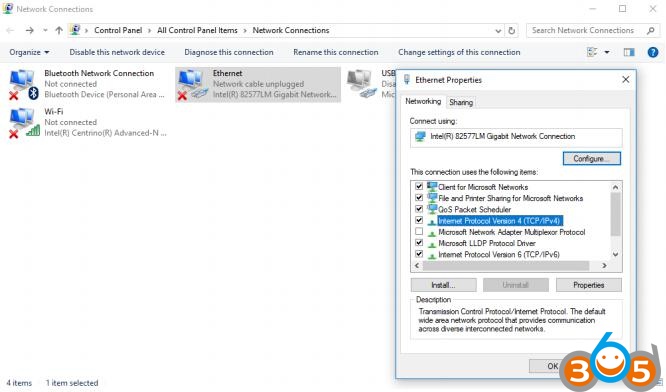
Select: Internet Protocol Version 4 (TCP/IPv4) and click Properties.
Both tabs need to be as follows:
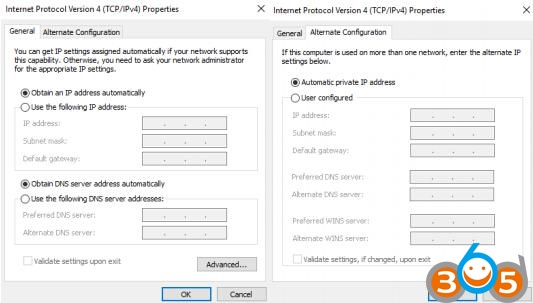
When you now connect something with LAN cable, your Ethernet card under Control Panel > Network Connections > Ethernet>Details should now show DHCP Enabled Yes.
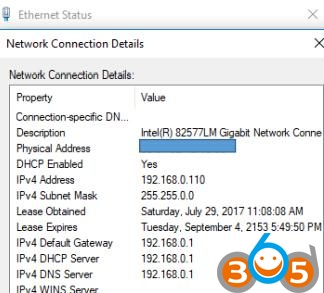
Step 2: Configure your ICOM to DHCP
Connect your ICOM to the car’s OBD2 port, wait for it to power on and connect it to your PC via LAN cable. Wait a minute or two to be recognized by the PC.
In iToolRadar or Dr. Gini take a look at your ICOM’s assigned IP address. Copy it into your web browser (I use Google Chrome) and at the end add :60080 (this is the port fort the settings).
You will then be asked for a Login username and password.
Username: root Password: NZY11502
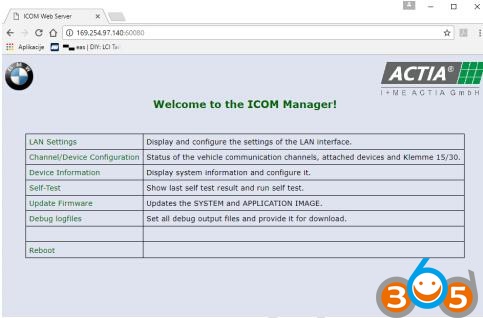
Under LAN settings make sure your ICOM is set to DHCP. Make a note of the ICOM’s subnet mask.
Step 3: Configure your router for DHCP server.
Disconnect ICOM, power up your router and connect it to your PC via LAN cable. Use the router’s LAN ports.
Open Command Prompt (CMD) and type in ipconfig.
You will see a list of your Connection Cards configurations. Under LAN you will see your router’s IP addresses. Copy the Default gateway IP address into your internet browser. This time you do not add any port number at the end. P.S.: If there is no Default gateway listed, make a hard reset of your router with its’ physical reset button.
Type in the username and password of your router. The default username is usually admin and the password is either nothing/blank or also admin.
Now go under advanced and turn off your router’s firewall. In my case it is under ADVANCED>Firewall&DMZ. Disable SPI, save settings.
Then go to LAN settings and assign 192.168.0.1 with subnet mask
255.255.0.0 to your router.
Important: The subnet mask of the router needs to match ICOM’s subnet mask. Enable DHCP server.
Set the pool to be between 100 and 199.
Save settings and reboot your router.
The DHCP Client list should now be populated with your PC’s address. If not, physically power off and on your router (maybe also PC), then check again.
Settings should look like this:
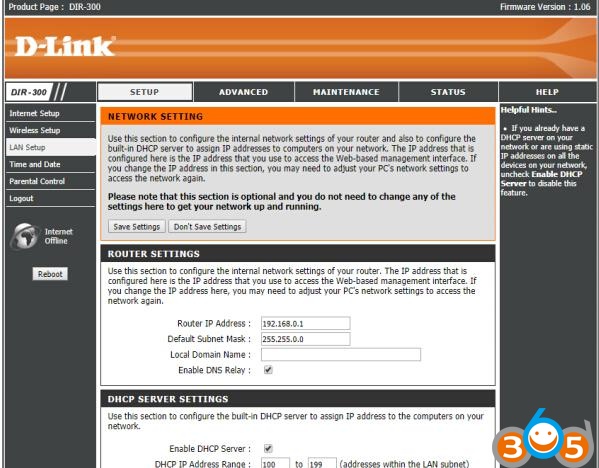
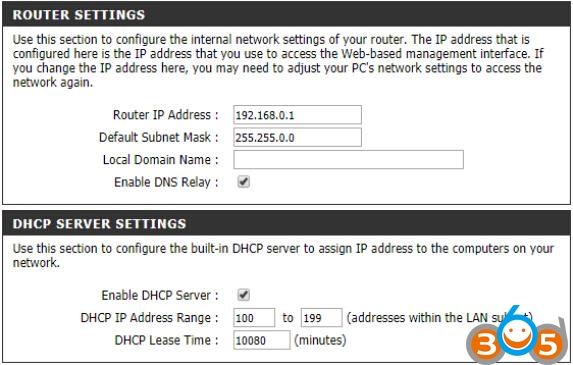
And your PC listed under DHCP client List.
Step 4: Connect everything together
Power off your router, disconnect it from your PC, disconnect your ICOM from the car and LAN. No device should be connected via LAN to anything at this point and both router as well as ICOM should be powered off.
Follow this exact order:
Power on your router. Wait 2 min for it to fully boot up.
Connect ICOM to the car’s OBD2 port and wait for it to fully boot up. Connect ICOM to the router via LAN cable. Use the LAN ports on the router (port number does not matter). Wait a minute or two.
Connect your PC to the router via LAN cable. Use the LAN ports on the router (port number does not matter). Wait for the PC to recognize the router.
In web browser connect to your router’s settings menu as described in step 3. Take a look at the DHCP Client list under LAN settings. Your ICOM and PC should be listed.
Open iToolRadar or Dr. Gini and you should see your ICOM listed with an IP address of 192.168.0.x, where x is a number between 100 and 199.
This is it. You can now open ISTA/D and run a vehicle test with your BMW ICOM. If ISTA/D recognizes your vehicle fully, you are all set. If not, there is a problem and you should not attempt to flash anything.
Good reference may help you out:
How to setup router for Programming KOMBI and NBT
Router DHCP, Icom DHCP and Windows Ethernet: automatic dhcp
First of all the ICOM should be configured this way:
ICOM Config
ConnectionMode = STATIC_IP
Ip = 192.168.68.85
Netmask = 255.255.255.0
Gateway = 192.168.68.99
DHCPSRV.INI
[SETTINGS]
IPPOOL_1=192.168.68.1-254
IPBIND_1=192.168.68.99
AssociateBindsToPools=1
Trace=1
DeleteOnRelease=0
ExpiredLeaseTimeout=3600
[GENERAL]
LEASETIME=86400
NODETYPE=8
SUBNETMASK=255.255.255.0
NEXTSERVER=192.168.68.99
ROUTER_0=192.168.68.1
[TFTP-SETTINGS]
EnableTFTP=0
ROOT=C:\Users\Osx\Desktop\DHCP\wwwroot
WritePermission=0
Windows Ethernet config:
“Use the following IP Address”
IP 192.168.68.99
Subnet mask 255.255.255.0

Для диагностики Е30, как древней машины, в природе достаточно мало вариантов. Либо дорогущщие дилерские шкафы (скорее всего уже уехавшие на покой), либо из доступного только что-то типа CarSoft'a, которое ничего кроме показания ошибок и сброса сервис интервалов не умеет, ошибки можно и VAG-COM кабелем за 300р прочитать, только коды придётся расшифровывать самому.


Не считая того, что я занимаюсь перепрошивкой / чип-тюнингом / диагностикой и более свежих моделей, было очень надо смотреть онлайн параметры, время впрыска, угол зажигания итп. Суть в том, что в Мотрониках 1.х, в отличии от более свежих, может быть до трёх карт топлива и ПЯТИ КАРЛ! карт зажигания, искать их методом тыка, конечно можно, но запарно и онлайн всё равно не посмотреть.
И вот тут внезапно, помог ICOM, который хоть и заказывался совсем не для этого =)
Интернеты пестрят предложениями купить ICOM разного состава от 8000р за главный блок от неизвестного Китая, до 90к от офигевших барыг с форумов обещавших всё-всё и молчу уже про сотни нефти (несколько килоевро), если брать у BMW (физлицам ещё фиг продадут!)

В общем, искал продавца поприличнее и заказал комплект ICOM A2 + B + C.
A2 — сама коробочка, модуль B не для Е30, а вот С это как раз интерфейс с 20pin на OBD, причём не просто переходник, а там двухэтажная плата с элементами внутри.
Чтобы всё это настроить, пришлось посидеть в обнимку с гуглом…
Для начала, весь Китай идёт с дефолтным ip-адресом 169.254.92.38, на ноуте можете как включить автонастройку, так и прописать вручную из той же сети, например 169.254.92.81
Родной ethernet кабель отвратительного качества (остальное в принципе обычный терпимый китай), обжал себе сам покороче и понадёжнее. Кстати, ICOM'у для старта нужно питание не меньше 12V, лучше 14, как на рабочей машине, с компьютерного блока питания, стартует он через раз.
После чего запускаем прогу ITool Radar, и если видим что-то подобное в списке устройств, значит связь есть

Итак обновляю свой набор софта вышла новая версия BMW NEXT 3.47 + ISTA/P 54.3.002 но это неглавное в нашем случае стоит обратить внимание на прошивку Icoma которая требуется в новых версиях Insta (если не обновиться может не видить Icom) например в этой раздаче BMW ISTA/P 2.53.5 Native + Expert Mode рекомендую качать ее и обновлять Icom как описал гуру Ferrum Тыц к тому же будьте внимательны как указал Ferrum "при обновлении на ICOM_3.10.42_bin советую пока обновлять на ICOM-Firmware-3.10.39" либо сразу на ICOM Firmware 3.13.00(3.10.46)
Краткая инструкция к обновлению звучит так:
''Для обновления прошивки заходим в веб интерфейс ICOM 169.254.92.38:60080
логин root пароль NZY1150263 буквы в пароле заглавные!
заходим во вкладку Update Firmware выбираем файл ICOM-BootImage новой прошивки на вашем компьютере и нажимаем send the file на ICOM начинают мигать красным светодиоды бегущей дорожкой
ждем новой страницы нажимаем Update Firmware ставим точку на application выбираем файл ICOM-ApplicationImage новой прошивки на вашем компьютере и нажимаем send the file
ждем и на новом экране нажимаем reboot после чего icom должен перезагрузится
если после обновления вы не можете зайти в веб интерфейс icom то скорее всего поменялся ip для назначения стандартного ip 169.254.92.38
возьмите чистую флешку и скопируйте на нее файлы USER.settings и user.settings.log вставьте флешку в работающий icom и дождитесь когда бегущая дорожка светодиодов сменит цвет с красного на зеленый после чего флешку можно извлечь
Если в процессе обновления произошёл сбой на каком то этапе или в конце icom не перезагрузился значит вам не повезло и придется брать в руки паяльник но прежде чем сдувать флеши попробуйте откатить с помощью файла ICOM_Restore.bin и снова повторить обновление''.
Добавляя ко всему сказаному выше, помимо работы с новым уровнем интеграции вы получаете Wi-Fi к тому же по поводу дорогих плат для Icom'а можно не заморачиватся и взять обычный внешний usb Wi-FI.
В случае неудачной прошивки откатится тыц Огромную благодарность Ferrum за алгоритм обновления и его богатый опыт!
11 февраля 2015 Метки: icom a2 a1 , bmw , ista , rheingold , ncs expert , easy connect , itool radar , icom firmware

Всем привет!
Как Я настраивал подключение ICOM к ноутбуку.
Для работы с ICOM скачал утилиты ITool radar- для получения ip адреса ICOM
Easy Connect- резервирование ICOM для работы с INPA, NCS, WinKFP…
Wi-Fi Point- создание и работа с точкой доступа
В настройках ISTA выбрал следующее->

Подключил ICOM к машине, соединил через разъем Enet с ноутом.
Запустил ITool radar-> вот он ip ICOMa 169.254.205.122
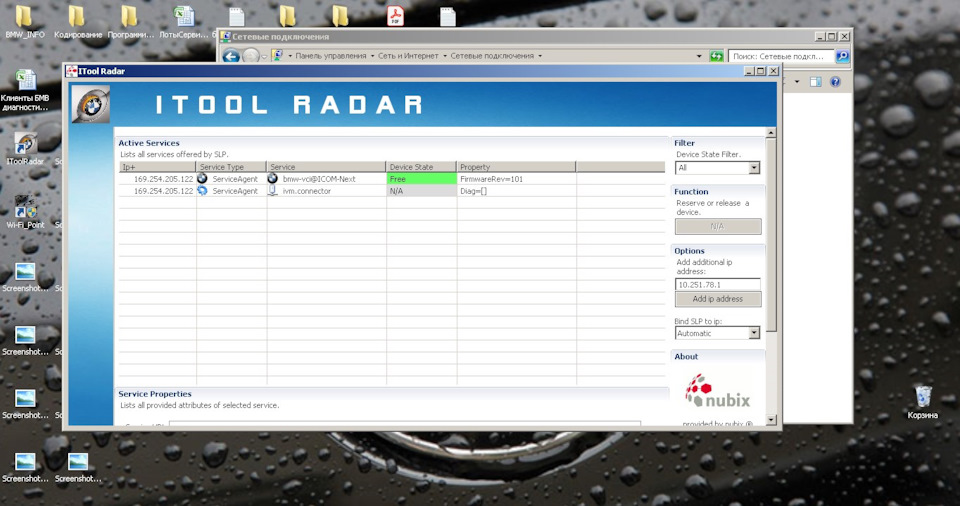
Прописал в свойства сети ENET в IPV4 ip ICOMа только последнюю цифру нужно заменить н-р 169.254.205.7 маска 255.255.0.0
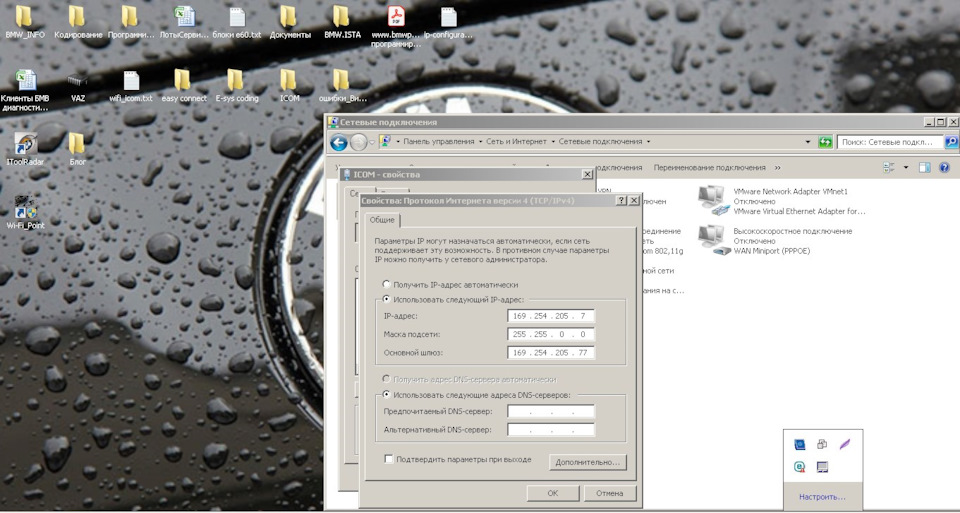
Связь есть, ISTA видит ICOM OK!

Дальше я настроил WiFi:
Запустил браузер-> в строку ввел ”ip ICOM”:58000
Открылся диспетчер конфигурации ICOM

Во вкладке LAN settings оставил как было discover mode: DHCP
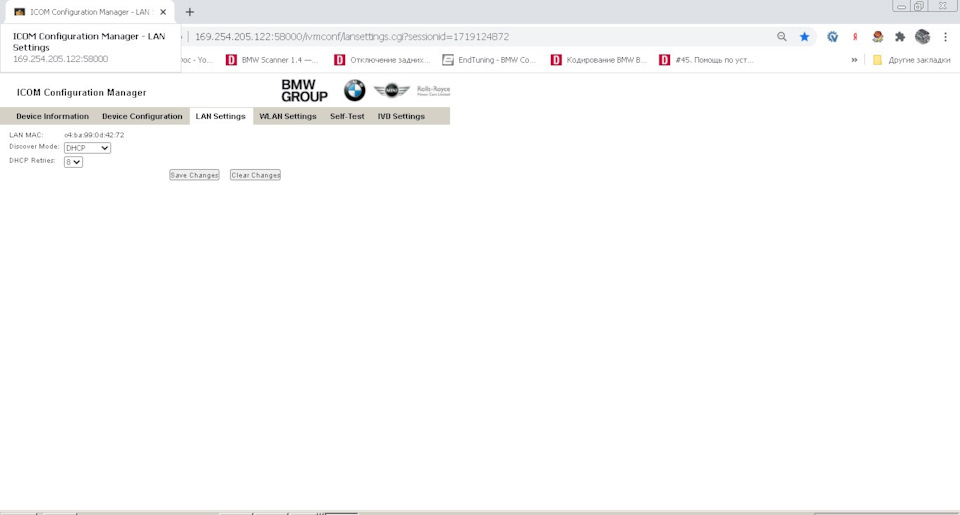

Дальше создаем точку доступа:
Запускаем Wi-Fi Point-> настройка-> прописываем имя сети-> и пароль сети (те то прописывали в настройках ICOM ^)

В свойствах сети WiFi прописывать IP не нужно, оставим автоматический режим.

При подключении через WiFi Itool Radar Выдает другой IP. ISTA так же видит ICOM но с другим ip

Для чего нужен Easy connect?
Например: Я поработал с ISTA, но мне необходимо зайти в INPA или NCS
При попытке поработать, к примеру, в NCS у меня выскачет ошибка интерфейса
Поэтому мне понадобится Easy Connect
Резервируем ICOM

Теперь можно работать c INPA & NCS
Захотел обратно в ISTA
Снял резерв ICOM и погнал в ISTA
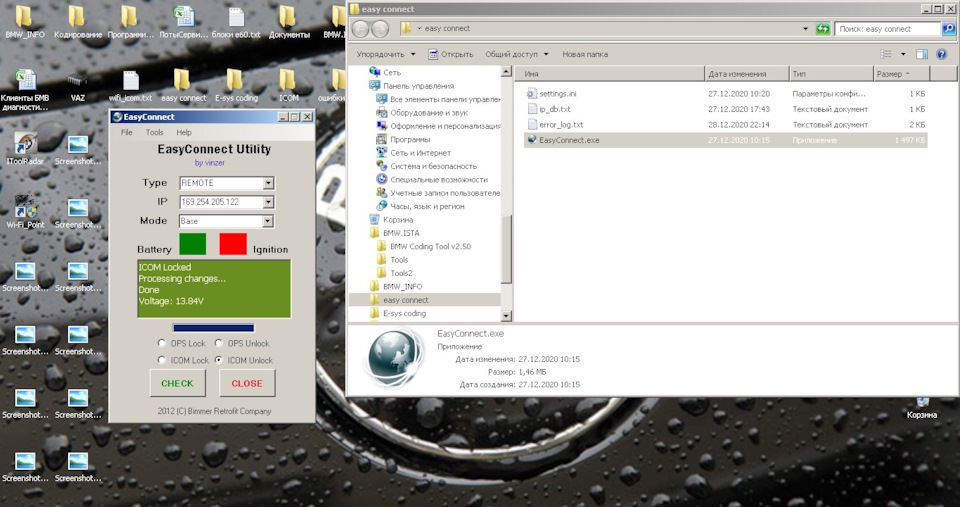

Пока не углублялся в эту тему, но через этот сервер можно обновлять ICOM, перезагружать, выполнить тест, информация по портам и пр. Пока для меня нет необходимости в обновлении. Как буду обновляться, создам тему по этому вопросу.
Если, что неправильно написал, welcome to comments или в личку, поправим…)
ВСЕМ МИР, ВСЕМ BMW///
Комментарии 25

Возможно найду помощь здесь
Делал по инструкции из Rheingold архива (на Rutracker)
Подключил, проверил iToolRadar — 169.254.92.38
зашёл 169.254.92.38:58000/countrycode=de и поменял настройки LAN, WLAN
По инструкции настроил LAN как Static (был DCHP), установил ip 169.254.33.45 (как в инструкции)
После сохранения и переподключения ICOM к машине, ICOM перестал определяться через iToolRadar и вобще в сети (через arp -a в терминале/командной строке)
ICOM отображает LAN, WLAN подключения, но в сети его не видно и непонятно как к нему обращаться
пробовал и старый и новый ip
Есть ли варианты сбросить как-то настройки ICOM к заводским? Видел способы восстановления через подключение USB, но там полное восстановление блока
Всем Привет,
Пару дней назад пришла посылка из далёкого ТайВаня, а в ней новенький ICOM NEXT и куча проводов.
Скачал свежий Rheingold (02.17) и пустился в пляс, по прилагающейся инструкции настроил Сетевое и Беспроводное подключение.
Установил виртуальное беспроводный раутер запустил и тишина.
Судя по инструкции в тот момент когда я запускаю Раутер с SSID ICOM и паролем 12345678 и прописываю в самом ICOM те-же данные то он при подключение к Авто получает питание и сам входит в данную сеть.
Но этого не происходит, целый день с бубном ковырялся в настройках так не к сему и не пришел.
По обычной сети же бегает как зверь
Поймал соседа подключили его F10 (у меня и так свежая прошивка стоит), за 24 минуты прошилось и про кодировалось 27 блоков из 40 имеющихся у него (вместе со всеми проверками).
У кого какие наработки есть .
Заранее спасибо
Ant.
Это и сделал.
Я же говорю по Сетевуму кабелю работает как зверь а вот по Вафле.
Он вообще сам должен подхватываться или ещё какой секрет есть .
nicklogist
Покупали на eBay там вроде левака быть не должно.
У продавца рейтинг тоже хороший из год 700 благодарностей на 9 претензий и то претензии по другим дивайсам. в общем написал, посмотрю, что он скажет.
вообще как именно можно понять, что он подключаться или пытается подключиться по Вафле ?
Что-то должно мигать.
Ant.
Так я сказал вроде уже Комплект Пришёл с Тайваня.
Заказывал через ebay, а там в отличие от всяких Али леваком торговать запрещено.
На коробке написано
BMW GROUP
ICOME Next A
81 31 2 360 883
Продавец вроде тоже с Историей.
В общем чувствую надо вскрывать и смотреть.
Рекомендуем почитать на тему ICOM NEXT - Не могу заставить работать по WI-FI
Всем привет, ребят подскажите куда лезть, ехал по дороге, на верном коне, ничего не предвещало беды.
Добрый день всем форумчанам! Прошу не пинать Новенького! авто 2005г.в. 3-series (Е46) двигат.
Ant.
Так я сказал вроде уже Комплект Пришёл с Тайваня.
Заказывал через ebay, а там в отличие от всяких Али леваком торговать запрещено.
На коробке написано
BMW GROUP
ICOME Next A
81 31 2 360 883
Продавец вроде тоже с Историей.
В общем чувствую надо вскрывать и смотреть.
Читайте также:

